Kako ukloniti pohranjene informacije iz Firefox autofill

Uklonite pohranjene informacije iz Firefox autofill slijedeći brze i jednostavne korake za Windows i Android uređaje.
Nije šokantno pročitati da Google sprema neke informacije o našim aktivnostima. Dok neki mogu isprobati svaku dostupnu opciju kako bi zaštitili svoje podatke, drugi bi mogli reći samo, ¨Meh¨ ideji da Google prikuplja podatke o njihovim aktivnostima.
Kako bi korisnici Googlea bili zadovoljni, postoje neka poboljšanja privatnosti koja biste trebali razmotriti. Primjerice, od prošle godine korisnici su morali omogućiti opciju automatskog brisanja svojih podataka svaka tri ili 18 mjeseci. Umjesto uključivanja same značajke, ona će biti uključena prema zadanim postavkama za nove korisnike.
Vaša povijest na jednoj Google usluzi neće se izbrisati tako brzo, a to je zato što žele biti sigurni da ćete dobiti najbolje moguće preporuke YouTubea. Dakle, YouTube može preporučiti videozapise koji će vam se zapravo svidjeti, vaši će se podaci brisati svake tri godine. Da biste provjerili je li opcija automatskog brisanja uključena ili isključena, idite na Googleovu stranicu Kontrole aktivnosti .
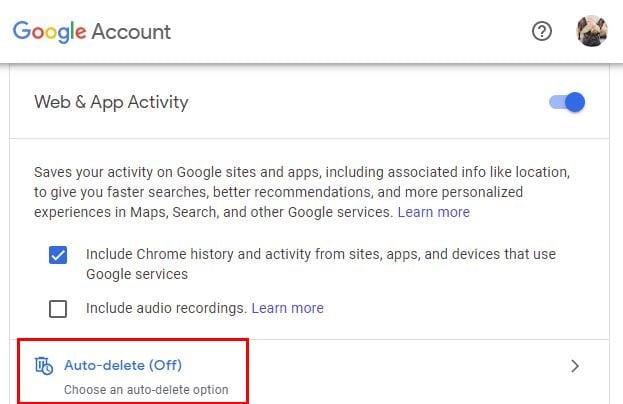
Kliknite bilo gdje na opciju automatskog brisanja i vidjet ćete različite opcije automatskog brisanja kao što je Google brisanje vaših podataka svaka tri, 18 ili svakih 36 mjeseci . Ako ga odlučite isključiti, također možete odabrati opciju Nemoj automatski brisati. Ne zaboravite kliknuti na gumb Sljedeće.
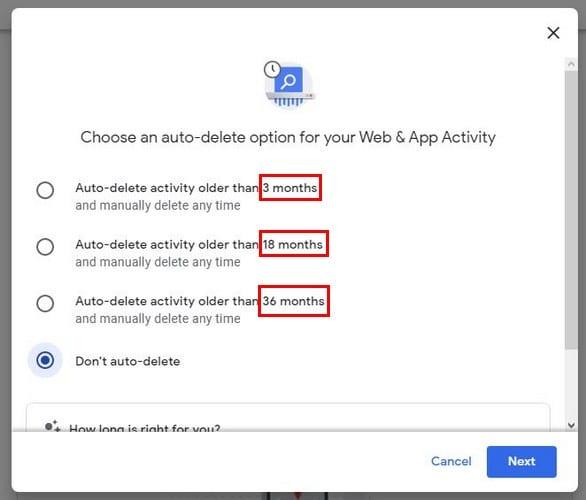
Nastavite se pomicati i možete unijeti iste promjene u svoju povijest YouTubea. Također ćete vidjeti opciju za isključivanje povijesti lokacija. Ali, ako ga ne želite isključiti, možete kliknuti na opciju automatskog brisanja i odlučiti koliko dugo želite da Google ima vaše podatke. Zapamtite da ako je opcija plava, ona je uključena, ali ako je sjajna, isključena je.
Doista je čudno kada znate da netko ima previše informacija o vama. No, ponekad postoji samo toliko toga što možete učiniti da svoje aktivnosti na mreži zadržite privatnom. Mislite li da će isključivanje ovih opcija napraviti razliku? Podijelite svoje misli u komentarima ispod.
Uklonite pohranjene informacije iz Firefox autofill slijedeći brze i jednostavne korake za Windows i Android uređaje.
Saznajte kako označiti ili označiti određeni tekst u vašim Google Dokumentima pomoću ovih koraka za vaše računalo, pametni telefon ili tablet.
Za rješavanje problema sa zastoju videa na Windows 11, ažurirajte grafički upravljač na najnoviju verziju i onemogućite hardversku akceleraciju.
Pitate se kako prenijeti datoteke s Windowsa na iPhone ili iPad? Ovaj vodič s korak-po-korak uputama pomaže vam da to lako postignete.
Pokretanje programa visokog intenziteta na vašem Chromebooku koristi mnogo CPU snage, što posljedično iscrpljuje vašu bateriju.
Očistite povijest preuzimanja aplikacija na Google Play kako biste dobili novi početak. Evo koraka koje je lako slijediti za početnike.
Saznajte koliko je lako dodati riječ ili drugi jezik za provjeru pravopisa u Firefoxu. Također saznajte kako možete isključiti provjeru pravopisa za preglednik.
Samsung Galaxy Z Fold 5 je jedan od najzanimljivijih uređaja svog vremena u 2023. godini. Svojim širokim preklopnim ekranom od 7.6 inča, uz dodatni prednji ekran od 6.2 inča, Z Fold 5 pruža dojam da držite i upravljate budućnošću.
Pogledajte koje korake trebate slijediti kako biste brzo isključili Google Asistenta i dobili malo mira. Osjećajte se manje nadziranima i onemogućite Google Asistenta.
Mnoge vijesti spominju "mračni web", ali vrlo malo njih zapravo raspravlja o tome kako mu pristupiti. Ovo je uglavnom zato što mnoge web stranice tamo sadrže ilegalan sadržaj.







